 Créer une zone de déblais/remblais
Créer une zone de déblais/remblais
|
Mode |
Outil |
Trousse |
|
Zone de déblais/remblais |
Modeleur de terrain
|
Paysage |
Une zone de déblais/remblais désigne une zone où la terre excédentaire est utilisée pour rééquilibrer les déblais et remblais afin qu’il ne faille pas retirer ou ajouter de la terre au terrain. Une zone de déblais/remblais une épaisseur égale au terrain. Pour créer une zone de déblais/remblais, utilisez l’outil Modeleur de terrain ou dessinez une polyligne et sélectionnez la commande Créer des objets d'après forme géométrique (voir Créer des objets d’après une forme géométrique).
Pour créer une zone de déblais/remblais:
Créez le modèle de terrain et ajoutez des modeleurs, comme des terrassements et des routes. Mettez ensuite le modèle de terrain projeté à jour en cliquant sur Mise à jour dans la palette Info Objet du modèle de terrain sélectionné.
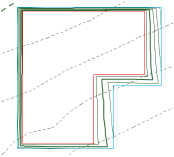
Les volumes de déblais et remblais initiaux apparaissent dans la palette Info Objet.
Sélectionnez l’outil et le mode que vous souhaitez utiliser. Indiquez éventuellement l’altitude dans la Barre des modes.
Dessinez la zone de déblais/remblais.
Dans la palette Info Objet, ajustez la hauteur de la zone de déblais/remblais vers le haut ou vers le bas en fonction de la nécessité d’un remblais ou d’un déblais.
Cliquez pour afficher/masquer les paramètres.Cliquez pour afficher/masquer les paramètres.
|
Paramètre |
Description |
|
Tolérance de simplification |
Saisissez une valeur positive pour redéfinir la distance horizontale entre les deux parties les plus proches des éléments contigus. Plus la distance est élevée, plus le polygone qui modifie le modèle de terrain sera simplifié. Une distance plus courte augmente le nombre de sommets que vous pouvez utiliser pour éditer le modèle de terrain. Si vous saisissez la valeur 0 (zéro), le modèle de terrain ne sera pas simplifié. |
|
Nombre de points de contrôle |
C'est le nombre de points de contrôle créés par le modeleur pour modifier le modèle de terrain. |
|
Appliquer sur |
Spécifiez si le modeleur s'applique au modèle de terrain existant ou projeté. |
|
Mettre à jour le modèle de terrain |
Cliquez pour mettre à jour le modèle de terrain avec n’importe quelle modification appliquée. Si lors de la mise à jour du modèle de terrain, les courbes de niveau se retrouvent en dehors de la plage des valeurs min/max définie dans les préférences, un message d’alerte apparaît vous demandant de modifier la plage. |
|
Type |
Sélectionnez le type de modeleur que vous souhaitez dessiner. |
|
Afficher la surface en 3D |
Dans les vues 3D, cochez cette option pour représenter le modeleur par un polygone 3D. Ceci est pratique si vous travaillez avec un modeleur indépendamment d’un modèle de terrain ou si vous souhaitez voir le modeleur sur la surface du modèle de terrain dans les vues 3D. Décochez cette option pour voir uniquement les effets du modeleur sur le modèle de terrain. |
|
Zone de déblais/remblais |
|
|
Altitude |
Introduisez l'altitude de référence de la zone. |
|
Informations |
|
|
Mettre à jour calculs |
Cliquez sur ce bouton pour recalculer la superficie et le volume du modeleur de terrain. |
|
Données de superficie et de volume |
Vous trouverez ici des informations sur la superficie et le volume du modeleur de terrain. |
|
Préférences sommets |
Éditez les points de contrôle du chemin (voir Modifier des objets basés sur des points de contrôle). |
Sélectionnez le modèle de terrain et cliquez sur Mise à jour dans la palette Info Objet.
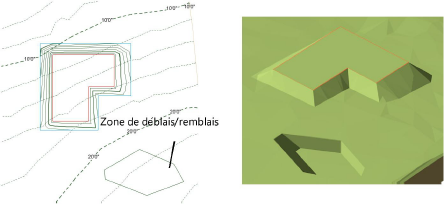
En gardant le modèle de terrain toujours sélectionné, cliquez sur Recalcul des volumes dans la palette Info Objet.
Vous pouvez également cliquer sur Mettre à jour le modèle de terrain et ensuite sur Mettre à jour calculs dans la palette Info Objet du modeleur de terrain sélectionné.
Évaluez les résultats de la zone de déblais/remblais en vérifiant les résultats Volume déblais/remblais net dans la palette Info Objet du modèle de terrain sélectionné. Si vous devez ajuster la hauteur de la zone de déblais/remblais, sélectionnez l’objet et saisissez une nouvelle Hauteur niveleur dans la palette Info Objet. Sélectionnez alors le modèle de terrain, cliquez sur Mise à jour et Recalcul des volumes.
Continuez à ajuster l’élévation de la zone de déblais/remblais jusqu’à obtenir un ensemble équilibré.
Laissez apparaître les volumes de déblais et remblais 3D en sélectionnant Volumes de déblais/remblais comme Rendu 3D dans la palette Info Objet d’un modèle de terrain sélectionné. Les couleurs de déblais et remblais sont définies dans l’onglet « Modèle de terrain » de la boîte de dialogue « Attributs graphiques ». De plus, vous pouvez créer une représentation polygonale 2D du déblais et du remblais en cochant l’option Zone des déblais/remblais 2D dans l’onglet « Analyse ».

Vous n'avez pas trouvé ce que vous cherchiez ? Posez votre question à notre assistant virtuel, Dex ![]() !
!

